


下面给大家介绍的是UGNX12.0怎么新建模型的方法,希望能帮助到大家!
UGNX12.0新建模型是创建零件或是草图必要步骤。
型号:笔记本
系统:win10系统
软件:UG12.0软件
UGNX12.0新建模型的快捷键:Ctrl+N
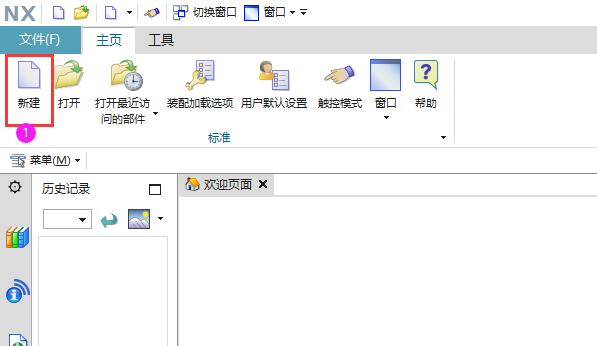 2
2、弹出新建面板,点击模型,再选模型,点击确定。
2
2、弹出新建面板,点击模型,再选模型,点击确定。 3
3、然后就创建了一个新的模型。
3
3、然后就创建了一个新的模型。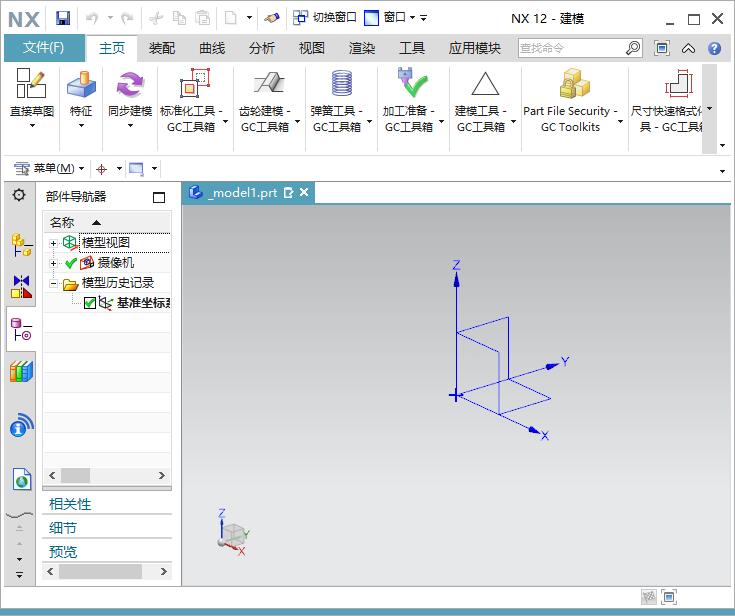 4
4、另一方法,可以点击访问工具条上的新建图标,效果如下:
4
4、另一方法,可以点击访问工具条上的新建图标,效果如下: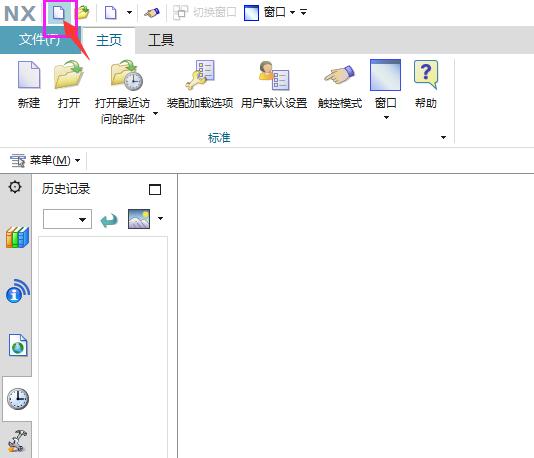 5
5、也会弹出新建面板,点击模型,再选模型,点击确定。
5
5、也会弹出新建面板,点击模型,再选模型,点击确定。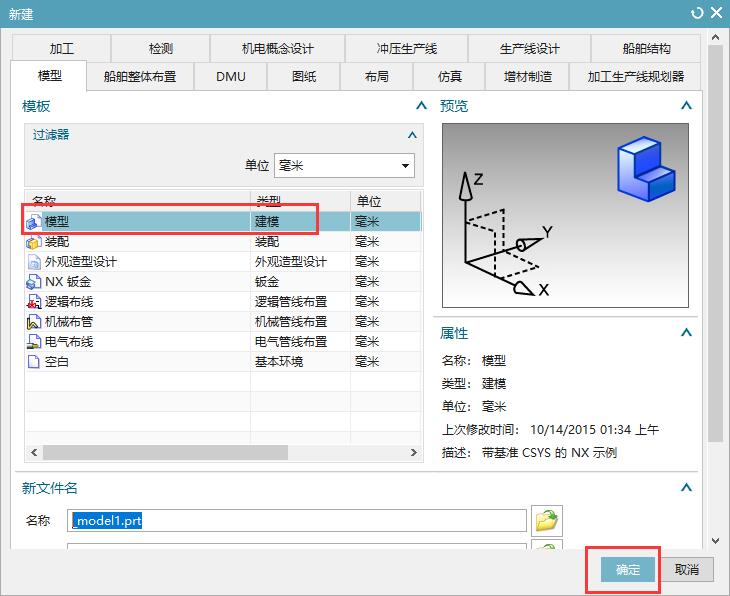 6
6、然后选模,点击确定,就创建了一个新的模型。
6
6、然后选模,点击确定,就创建了一个新的模型。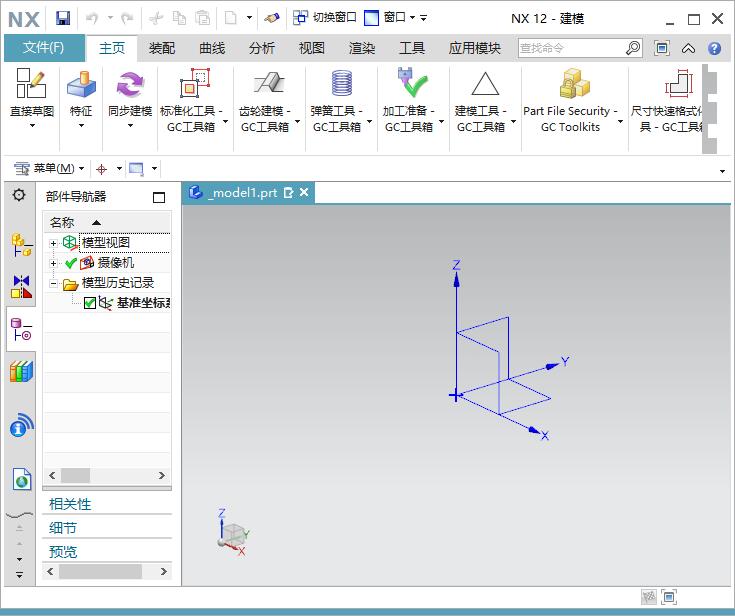 END
END
一般老手都是用新建快捷键,也就是ctrl+N。希望能帮助到大家!